помогите пожалуйста.

Как установить Скайп?
Автор
Настенька
, 19 май 2013 01:55
В теме одно сообщение
#1
Отправлено 19 Май 2013 - 01:55
Как установить Скайп?
помогите пожалуйста.
помогите пожалуйста.
#2
Отправлено 19 Май 2013 - 01:56
Если у вас еще неустановлен Skype или же вы не знаете, как установить skype на компьютер, то тогда вам сюда, в этом уроке вы подробно и пошагово узнаете, как скачать скайп и установить skype на компьютер.
И так в первую очередь нам нужно скачать последнюю версию скайпа с официального сайта скайп.
И так чтобы скачать последнию версию скайп в своем браузере перейдите по адресу:
www.skype.com/intl/ru/get-skype/on-your-computer/windows/downloading/

Когда вы перейдете по ссылке в вашем интернет браузере, откроется страничка загрузки скайпа на ваш компьютер и через пару секунд на этой страничке откроется окошко загрузки скайпа на ваш компьютер, чтобы продолжить загрузку скайп нажмите на кнопочку «Сохранить»

Когда вы нажмете на кнопочку «Сохранить» откроется окошко Windows, в котором вам нужно будет указать путь сохранения установочного файла скайп. Чтобы не искать наш установочный файл по всему компьютеру мы его сохраним на рабочем столе Windows (то есть нам нужно указать путь рабочего стола Windows), чтобы сохранить скайп на рабочем столе windows, вам нужно в левом окошке проводника Windows выбрать вкладку «Рабочий стол» и нажать на кнопочку «Сохранить». Когда вы нажмете на кнопочку «Сохранить» начнется скачивание скайпа на ваш компьютер.

После того как скачается установочный файл скайп, вам нужно будет выполнить следующие действие на своем компьютер:
Запустить установочный файл скайп, затем выбрать нужный язык интерфейса скайп и нажать на кнопочку «Я согласен (-на) – далее».

Затем убираем галочку возле строчки «Установить плагин Click to Call от Skype» и нажать на кнопку продолжить.

Когда вы нажмете на кнопочку продолжить начнется процесс установки скайпа на ваш компьютер, процесс установки скайпа будет зависеть от скорости вашего интернета.

После того как закончится процесс установки скайпа, на вашем компьютере откроется программа скайп в котором вам нужно будет ввести свой логин и пароль для входа и нажать на кнопочку «Войти в Skype».
Если вы еще не зарегистрированы в скайп, то вы можете просмотреть урок:

После того как вы введете свой логин и пароль и нажмете на кнопочку «Войти в Skype» на вашем компьютере откроется последние шаги установки скайпа на ваш компьютер, в этом окошке нажимаем на кнопочку «Продолжить».

Когда вы нажмете на кнопочку «Продолжить» откроется окошка настройки звука и видео скайпа. В этом окошке ничего не трогаем и нажимаем на кнопку «Продолжить».

И в заключительном шаге установке скайпа, вам будет предложено добавить свою фотографию, делать этого мы не будим и нажмем на кнопочку «Отложить». После того как вы нажмете на кнопочку отложить вы сможет пользовать программой скайп.

И так в первую очередь нам нужно скачать последнюю версию скайпа с официального сайта скайп.
И так чтобы скачать последнию версию скайп в своем браузере перейдите по адресу:
www.skype.com/intl/ru/get-skype/on-your-computer/windows/downloading/

Когда вы перейдете по ссылке в вашем интернет браузере, откроется страничка загрузки скайпа на ваш компьютер и через пару секунд на этой страничке откроется окошко загрузки скайпа на ваш компьютер, чтобы продолжить загрузку скайп нажмите на кнопочку «Сохранить»

Когда вы нажмете на кнопочку «Сохранить» откроется окошко Windows, в котором вам нужно будет указать путь сохранения установочного файла скайп. Чтобы не искать наш установочный файл по всему компьютеру мы его сохраним на рабочем столе Windows (то есть нам нужно указать путь рабочего стола Windows), чтобы сохранить скайп на рабочем столе windows, вам нужно в левом окошке проводника Windows выбрать вкладку «Рабочий стол» и нажать на кнопочку «Сохранить». Когда вы нажмете на кнопочку «Сохранить» начнется скачивание скайпа на ваш компьютер.

После того как скачается установочный файл скайп, вам нужно будет выполнить следующие действие на своем компьютер:
Запустить установочный файл скайп, затем выбрать нужный язык интерфейса скайп и нажать на кнопочку «Я согласен (-на) – далее».

Затем убираем галочку возле строчки «Установить плагин Click to Call от Skype» и нажать на кнопку продолжить.

Когда вы нажмете на кнопочку продолжить начнется процесс установки скайпа на ваш компьютер, процесс установки скайпа будет зависеть от скорости вашего интернета.

После того как закончится процесс установки скайпа, на вашем компьютере откроется программа скайп в котором вам нужно будет ввести свой логин и пароль для входа и нажать на кнопочку «Войти в Skype».
Если вы еще не зарегистрированы в скайп, то вы можете просмотреть урок:

После того как вы введете свой логин и пароль и нажмете на кнопочку «Войти в Skype» на вашем компьютере откроется последние шаги установки скайпа на ваш компьютер, в этом окошке нажимаем на кнопочку «Продолжить».

Когда вы нажмете на кнопочку «Продолжить» откроется окошка настройки звука и видео скайпа. В этом окошке ничего не трогаем и нажимаем на кнопку «Продолжить».

И в заключительном шаге установке скайпа, вам будет предложено добавить свою фотографию, делать этого мы не будим и нажмем на кнопочку «Отложить». После того как вы нажмете на кнопочку отложить вы сможет пользовать программой скайп.

Похожие темы
Где лучше скачать Skype (Скайп) для Симбиан 9.4 (наиболее популярная платформа Симбиан), ибо на официальном сайте такой возможности нетАвтор avngavr, 06 май 2014 |
|

|
||
Как зарегистрироваться, установить, настроить и пользоваться скайпом (skype)? ВИДЕО!Автор admin, 19 май 2013 |
|
|
||
Как установить Miranda. Подробная инструкция.Автор Сергей Добрынин, 19 май 2013 |
|

|
||
Как установить аську на телефон. Инструкция!Автор Мишка, 19 май 2013 |
|

|
||
новый скайп для самсунг галакси 2 миниАвтор Гость_игорь_*, 04 июл 2013 |
|
|
||
Инструкция как установить JimmАвтор Настенька, 19 май 2013 |
|
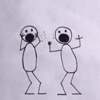
|
||
Как установить мейл агент. Инструкция.Автор Сергей, 19 май 2013 |
|

|
||
Как установить квип (QIP). Инструкция подробная.Автор Сергей, 19 май 2013 |
|

|
||
А как установить Qip на телефон?Автор Сергей Николаевич, 19 май 2013 |
|

|
||
Как установить ICQ?Автор Сергей Николаевич, 19 май 2013 |
|

|
Количество пользователей, читающих эту тему: 0
0 пользователей, 0 гостей, 0 анонимных












